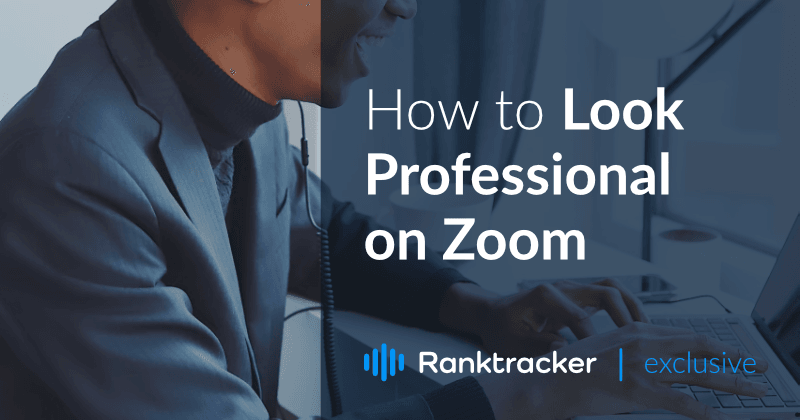
Uvod
Če želite biti videti profesionalno, vam spletna kamera ne dela uslug. Čeprav se zdi, da je to nemogoča naloga, lahko naredite nekaj preprostih stvari, s katerimi boste znatno izboljšali kakovost videoposnetka v klicu Zoom.
Tukaj je nekaj nasvetov, kako najbolje izkoristiti videoposnetek s spletno kamero.
Popravljanje osvetlitve
Osvetlitev je največja težava, s katero se večina ljudi srečuje pri videoklicih. Če lahko izboljšate osvetlitev, boste v trenutku izboljšali kakovost videoposnetka in bili videti veliko bolje.
![]()
Želite, da je osvetlitev sejne sobe:
- Soft
- Posredno
- Naravno obarvan
- Dosledno
- Enota
Čeprav je seznam dolg, je dobra novica ta, da obstaja veliko načinov za izboljšanje osvetlitve v sejni sobi, ne da bi za to porabili veliko denarja.
Najcenejše možnosti za sestanke Zoom in spletne video klice so:
1. Naravna svetloba
Ali je sestanek čez dan? Ali imate v pisarni okno?
Postavite mizo tako, da je okno neposredno pred vami. Čisto zaveso, tanko rjuho ali drug polprozoren material položite čez okno, da razpršite svetlobo in jo naredite mehkejšo.
Platforma "vse v enem" za učinkovito SEO
Za vsakim uspešnim podjetjem stoji močna kampanja SEO. Vendar je ob neštetih orodjih in tehnikah optimizacije težko vedeti, kje začeti. Ne bojte se več, ker imam za vas prav to, kar vam lahko pomaga. Predstavljam platformo Ranktracker vse-v-enem za učinkovito SEO
Končno smo odprli registracijo za Ranktracker popolnoma brezplačno!
Ustvarite brezplačen računAli se prijavite s svojimi poverilnicami
Ti majhni koraki lahko zadostujejo, da boste v videoklicu brez dodatne osvetlitve videti veliko bolje.
2. Obročna svetloba
Eden najpreprostejših načinov za izboljšanje osvetlitve, kadar naravna svetloba ni mogoča, je nakup obročne luči.
Te luči oddajajo mehko, naravno obarvano svetlobo iz obroča majhnih diod LED. Zaradi krožne oblike je svetloba posredna in bolj nežna, kot če bi bila usmerjena naravnost v vas iz enega samega vira. Poleg tega zmanjšujejo sence na vašem obrazu.
Enostavne domače obročne luči lahko stanejo od 15 do 50 dolarjev, zato so cenovno ugodna možnost za domačo uporabo.
3. Luči z objemko + razpršitev
Svetilke s sponkami so med najcenejšimi viri svetlobe, ki jih lahko kupite. Na spletu ali v številnih veleblagovnicah jih lahko najdete za približno 10-25 dolarjev. Če je mogoče, kupite tri ali več, vendar lahko tudi z eno ali dvema lučema pripravite dobro osvetljen prostor.
Glavna stvar pri svetilih z objemko ali katerem koli drugem močnem, neposrednem viru svetlobe je, da morate svetlobo razpršiti. To lahko preprosto storite doma z vsakdanjimi gospodinjskimi predmeti.
Razprševanje svetlobe pomeni, da svetlobo, ki prihaja iz neposrednega vira, razpršite. Namen je razbiti svetlobo, tako da je, ko zasije na vas, veliko mehkejša in manj neposredna. Ostra, neposredna svetloba običajno ustvarja sence na obrazu in poudari pomanjkljivosti na koži.
Za razpršitev svetlobe doma postavite nekaj polprozornih predmetov nekaj centimetrov stran od svetlobe. Bodite pozorni na to, kakšne žarnice uporabljate in koliko toplote proizvajajo. Če se žarnice preveč segrejejo, morate domači razpršilec postaviti nekoliko dlje, da se izognete nevarnosti požara.
Platforma "vse v enem" za učinkovito SEO
Za vsakim uspešnim podjetjem stoji močna kampanja SEO. Vendar je ob neštetih orodjih in tehnikah optimizacije težko vedeti, kje začeti. Ne bojte se več, ker imam za vas prav to, kar vam lahko pomaga. Predstavljam platformo Ranktracker vse-v-enem za učinkovito SEO
Končno smo odprli registracijo za Ranktracker popolnoma brezplačno!
Ustvarite brezplačen računAli se prijavite s svojimi poverilnicami
Za difuzijo se pogosto uporabljajo tanki beli posteljni listi, matirane zavese za prhanje, prevleke za vzglavnike, bele majice ali papir. Idealen je voščen papir (znan tudi kot pergamentni papir) ali nekaj slojev tissue papirja, vendar lahko to nalogo opravi tudi tiskarski papir.
Ne glede na to, kateri vir svetlobe uporabljate, poskrbite, da bo nameščen pred vami in v ravni liniji z vašo glavo, da ne boste metali senc na obraz. S temi preprostimi strategijami lahko takoj močno izboljšate kakovost videoposnetkov.
Izbira garderobe
Vaša oblačila lahko vplivajo na to, kako dobro ste videti pred kamero. Skrbna izbira oblačil in priprava na delo, kot da bi šli v pisarno, je bistven del skrbi za sebe pri delu od doma. Na srečo morate pri večini klicev Zoom skrbeti le za to, kar je vidno od pasu navzgor. To običajno pomeni:
- Srajca
- Plašč/žaket
- Zgornji del obleke
- Nakit za obraz
- Ogrlice
- Uhani
- Klobuk
- Dodatki za lase
Pri videoklicih velja pravilo, da je manj več. Zato se odločite za preprosta oblačila v eni sami, drzni barvi in z omejenim številom dodatkov.
![]()
Tukaj je nekaj stvari, ki jih morate upoštevati, ko izbirate obleko za pomemben sestanek Zoom:
Izogibajte se barvam, ki so blizu tona vaše kože
Če se vaša oblačila preveč ujemajo z barvo kože, fotoaparat morda ne bo mogel dovolj razlikovati med vašim obrazom in oblačili. Zaradi tega ste lahko na koncu videti izprano ali zlito z oblačili.
Če vaš zgornji del povzroča težave z obarvanostjo v fotoaparatu, si nadenite suknjič v kontrastni barvi, da to težavo odpravite.
Izberite enobarvne ali velike vzorce.
Odmevne barve so ponavadi najbolje videti pred kamero, zlasti če je zgornji del enobarven ali ima velik vzorec. Majhni, razgibani vzorci se na večini kamer, zlasti na vgrajenih računalniških spletnih kamerah, ne prikažejo dobro.
Izogibajte se nakitu, ki se blešči.
Velik, svetleč nakit je odličen kos za obleko, vendar tudi odbija svetlobo v kamero. To lahko oteži ostrenje videoposnetka ali povzroči težave pri samodejnem prilagajanju fotoaparata na spreminjajočo se raven svetlobe.
Oblecite nekaj, kar je videti dobro, ko sedite
Nekatera oblačila so najlepša, če stojite naravnost in visoko. Prepričajte se, da je vaša obleka videti dobro tudi, ko sedite. Oglejte si sebe v običajni sedeči drži in preverite, ali imate gube, zmečkano tkanino ali druge neželene lastnosti.
Pred klicem preverite svojo obleko na videoposnetku.
Najboljši način, da ugotovite, kako bo vaša obleka videti na kameri, je, da se oblečete, se usedete pred fotoaparat Zoom ali nadomestni fotoaparat Zoom, ki ga uporabljate, in si ogledate, kako je videti vaš videoposnetek.
Tako lahko še pred srečanjem naredite spremembe in preverite, kako so videti.
Ne obremenjujte se preveč s svojo garderobo. Če si vnaprej pripravite preprosto in udobno obleko, se boste lažje osredotočili na dogajanje na sestanku, ne da bi vas skrbelo, kako ste videti.
Prilagajanje kota kamere
Poleg osvetlitve je kot kamere eden od dejavnikov, ki lahko vplivajo na kakovost videoposnetka. Ne glede na to, kako dobro ste videti, vam lahko slab kot kamere vse pokvari.
Tukaj je nekaj preprostih nasvetov za obvladovanje namestitve spletne kamere.
1. Nastavite fotoaparat v višino oči ali tik nad njo.
Od tega, kje se nahaja fotoaparat, je odvisno, kaj bodo videli ljudje na drugi strani. Če je kamera nižje od vašega obraza, bodo gledali v vaš nos in imeli zelo neugoden kot.
Če je previsoka, bo videti zelo nenaravno, kot da se trudite videti kamero.
Idealna namestitev je med višino oči in naravno linijo las. Tako boste lahko udobno gledali v kamero in občinstvu omogočili boljši zorni kot.
2. Med govorjenjem glejte v kamero.
Medtem ko govorite, oseba ali osebe na drugi strani klica opazujejo vaš video zaslon. Dobro je, če lahko gledate neposredno v kamero, tako da bo zaslon prikazoval, da gledate naravnost vanje.
Če imate namensko spletno kamero, jo lahko postavite tudi neposredno pred video zaslon. Tako se bo zdelo, da gledate vanjo, kadar koli gledate na zaslon.
3. Fotoaparat držite dovolj daleč.
Najbolje je, če sedite dovolj daleč od kamere, tako da je vaš obraz v središču, ramena so vidna, nad glavo pa je odprt prostor. Vendar se ne približajte kameri tako blizu, da bi vaša glava zavzela celoten video zaslon.
S temi nasveti boste lahko izboljšali kakovost videoposnetka za vsako srečanje v Zoomu.
Prikaz dogajanja
Ko ste uredili osvetlitev in osebni videz, je zadnji del vizualne sestavljanke ozadje. Nočete, da bi se vaša samozavest omajala, če bi morali pojasnjevati nekaj neprijetnega, kar se dogaja za vami.
![]()
Pred tem nastavite kamero in si oglejte, kako je ozadje videti na videoposnetku. Idealno ozadje ima nekaj značilnosti. Je:
- Enostavno - prazna stena ali preprosto okrašen prostor.
- Brez nereda - izogibajte se vsemu, kar bi pritegovalo pozornost ali odvračalo pozornost
- Čiščenje - pred klicem pospravite posodo, perilo itd.
Poskrbite, da okoli vas ne bo ničesar, kar bi odvračalo pozornost od tega, kar govorite. Odvračanje pozornosti je sovražnik komunikacije!
Če imate otroke ali hišne ljubljenčke, poskušajte klicati iz sobe z vrati. Če je mogoče, vrata zaklenite, da zmanjšate možnost vdora. Tudi če jih ne morete zakleniti, poskrbite, da bodo vrata zaprta, da bo v sobi mir in nadzor.
Glavna stvar, ki si jo morate zapomniti glede ozadja, je, da ne sme biti glavni poudarek videoposnetka. Namesto tega čim bolj zmanjšajte moteče dejavnike in se osredotočite nase.
Spreminjanje identifikatorja povečave
Poleg samega videoposnetka se lahko v Zoomu bolj profesionalno predstavite tudi tako, da spremenite svoj identifikator Zooma, da se bo ujemal z vašim imenom. To lahko najbolje storite prek portala računa Zoom.
Če želite spremeniti ID Zoom, sledite naslednjim korakom:
- Prijavite se v Zoom v prenosnem računalniku ali telefonu, kjer običajno kličete. Če še nimate računa, si ga ustvarite. Je brezplačen.
- Po prijavi kliknite gumb "Profil" v zgornji menijski vrstici.
- Poiščite razdelek "Moj profil". Nato kliknite, da se odpre pojavno okno.
- Poleg trenutnega imena povečave mora biti gumb z napisom "Uredi". Kliknite ga.
- Vnesite svoje ime točno tako, kot želite, da je prikazano v programu Zoom.
- S klikom na "Shrani" takoj posodobite svoj Zoom ID z izbranim imenom.
ID Zoom lahko kadar koli spremenite. Ni trajno.
Pravilno zapisano ime je videti bolj profesionalno kot privzeti identifikator Zoom, e-poštni naslov ali vzdevek.
Dodajanje profilne slike
Slika profila ni potrebna, vendar je lahko prijetna, če imate sestanke brez videoposnetka ali pokrivala, kadar imate moteno internetno povezavo.
Platforma "vse v enem" za učinkovito SEO
Za vsakim uspešnim podjetjem stoji močna kampanja SEO. Vendar je ob neštetih orodjih in tehnikah optimizacije težko vedeti, kje začeti. Ne bojte se več, ker imam za vas prav to, kar vam lahko pomaga. Predstavljam platformo Ranktracker vse-v-enem za učinkovito SEO
Končno smo odprli registracijo za Ranktracker popolnoma brezplačno!
Ustvarite brezplačen računAli se prijavite s svojimi poverilnicami
Dodajanje slike profila poteka podobno kot spreminjanje prikaznega imena v programu Zoom.
- Prijavite se v račun Zoom.
- V zgornjem meniju kliknite na gumb "Profil".
- V razdelku vašega profila mora biti pravokotno območje z ikono fotoaparata. Kliknite jo, če želite dodati sliko profila. Če že imate sliko, jo lahko s klikom na sliko spremenite.
- Ko kliknete ikono ali sliko, se odpre pojavno okno za iskanje datotek. Poiščite sliko, ki jo želite imeti kot sliko profila, in jo dvakrat kliknite ali kliknite na sliko in izberite "Odpri".
- Slika se naloži in nato vas pozove, da jo obrežete.
- Ko končate z obrezovanjem slike, kliknite "Shrani".
![]()
Izberite sliko, ki bo videti profesionalno. Preskočite fotografije s počitnic in izberite lepo fotografijo glave. Če lahko, se naročite na profesionalno fotografiranje ali posnemite nekaj profesionalno videti fotografij z belim ozadjem (to lahko storite doma, ko stojite ob beli steni). Ko ste končali, lahko uporabite program za urejanje fotografij, kot je Photoshop, da bo fotografija videti še bolj profesionalno.
Dvojno preverjanje videoposnetka pred pridružitvijo
Preden se pridružite sestanku v Zoomu, si vedno oglejte svoj videoposnetek. To lahko storite na dva načina.
Tukaj je opisano, kako lahko kadar koli preverite videoposnetek Zoom:
- Prijavite se v Zoom prek namiznega odjemalca ali mobilne aplikacije.
- S klikom na svojo profilno sliko v kotu odprite spustni meni.
- Kliknite "Nastavitve".
- V meniju z nastavitvami kliknite zavihek z oznako "Video" z ikono videokamere.
- Na zaslonu se mora prikazati predogled videoposnetka s privzeto kamero. Od tam lahko izberete drugo kamero ali po potrebi zavrtite videoposnetek. S tem predogledom videoposnetka lahko po potrebi prilagodite osvetlitev, garderobo in ozadje.
Tukaj je opisano, kako lahko pred začetkom sestanka preverite svoj videoposnetek v Zoomu:
- Prijavite se v Zoom na namiznem ali mobilnem računalniku.
- Kliknite na svojo profilno sliko in pritisnite gumb "Nastavitve".
- Kliknite zavihek "Video".
- V razdelku z naslovom "Sestanki" preverite polje "Ob pridružitvi video sestanku vedno prikaži pogovorno okno za predogled videoposnetka".
Če je ta možnost izbrana, se vam ob pridružitvi videoklicu Zoom samodejno prikaže predogled videoposnetka. To je hiter način, da vsakič, ko vstopite v sestanek, preverite videoposnetek in se prepričate, da je vse nastavljeno.
Vklop lepotnega načina in prilagoditev osvetlitve
Zoom ima vgrajeno funkcijo lepotnega načina, ki zmehča videoposnetek in vam pomaga zagotoviti enakomernejšo polt na zaslonu. Na voljo je tudi filter za prilagajanje pri šibki svetlobi.
Če jih želite vklopiti, sledite naslednjim korakom:
- Prijavite se v svoj račun Zoom in v zgornjem meniju kliknite zavihek "Profil".
- Kliknite "Nastavitve" in pojdite na zavihek "Video".
- Poiščite možnost "Posodobi moj videz" in jo vklopite.
- Z drsnikom prilagodite moč filtra. Rezultate si boste lahko ogledali v predogledu videoposnetka nad možnostmi.
- Pod to možnostjo je možnost "Prilagodi za šibko svetlobo". To možnost vklopite, če imate slabo osvetlitev, ki je ne morete popraviti ročno.
Čeprav te možnosti ne nadomestijo dobre garderobe in ustrezne osvetlitve, lahko pomagajo izboljšati vaš videoposnetek, kadar razmere niso idealne.
Zaključek
Zaradi redne uporabe sestankov Zoom in drugih platform za video klice je profesionalen videz pred spletno kamero zelo pomembna spretnost, ki jo je treba osvojiti. Upoštevajte te nasvete in se naslednjič, ko se boste udeležili sestanka Zoom, čim bolje predstavite.
O avtorju
Georgi Todorov je ustanovitelj podjetja ThriveMyWay, kjer lahko spletni podjetniki, blogerji, strokovnjaki SEO in samostojni podjetniki poiščejo uspeh na svoj način. Oglejte si njegov LinkedIn: Todorov in Twitter: Georgi Todorov: Todorov: @GeorgiTodorovBG profil.

